Informacija šiame straipsnyje paaiškina, kaip kurti ir vykdyti lentelės kūrimo užklausą programoje „Access“. Lentelės kūrimo užklausa naudojama, kai reikia kopijuoti lentelės duomenis, archyvuoti duomenis arba įrašyti užklausos rezultatus kaip lentelę.
Jei jums reikia pakeisti arba atnaujinti dalį esamo įrašų rinkinio duomenų, pvz., vieną ar daugiau laukų, naudokite naujinimo užklausą. Daugiau informacijos apie naujinimo užklausas ieškokite straipsnyje Naujinimo užklausos kūrimas ir vykdymas.
Jei jums reikia įtraukti įrašų (eilučių) į esamą lentelę, naudokite papildymo užklausą. Daugiau informacijos apie papildymo užklausas ieškokite straipsnyje Įrašų įtraukimas į lentelę naudojant papildymo užklausą.
Ką norite daryti?
Supažindinimas su lentelės sudarymo užklausomis
Lentelės sudarymo užklausa nuskaito duomenis iš vienos ar kelių lentelių ir tada įkelia rezultatų rinkinį į naują lentelę. Ši naujoji lentelė gali būti atidarytoje duomenų bazėje arba ją galima kurti kitoje duomenų bazėje.
Paprastai lentelės sudarymo užklausos kuriamos, kai reikia kopijuoti arba archyvuoti duomenis. Pavyzdžiui, tarkime, turite lentelę (arba lenteles) su ankstesnių pardavimų duomenimis ir šiuos duomenis naudojate ataskaitose. Pardavimų skaičiai negali keistis, nes operacijos yra atliktos mažiausiai prieš vieną dieną ir nuolatinis užklausos vykdymas norint nuskaityti duomenis gali užimti daug laiko, ypač, jei vykdote sudėtingą užklausą didelėje duomenų saugykloje. Įkėlus duomenis į atskirą lentelę ir naudojant tą lentelę kaip duomenų šaltinį, gali sumažėti darbo krūvis, be to, turėsite patogų duomenų archyvą. Prieš tęsdami darbą atminkite, kad jūsų naujoje lentelėje esantys duomenys yra tikslus momentinis vaizdas, kuris neturi jokio ryšio su savo šaltinio lentele arba lentelėmis.
Lentelės sudarymo užklausos kūrimo procesą sudaro šie išsamūs veiksmai:
-
Jei duomenų bazė nepasirašyta arba nėra patikimoje vietoje, įgalinkite ją. Priešingu atveju negalėsite vykdyti veiksmų užklausų (pridėti, atnaujinti ir lentelės sudarymo užklausų).
-
Užklausos dizaino rodinyje sukurkite ir modifikuokite išrankos užklausą iki ji grąžins pageidaujamus įrašus. Galite pasirinkti daugiau nei vienos lentelės duomenis ir, tikrąją šių žodžių prasme, denormalizuoti savo duomenis. Pavyzdžiui, galite įrašyti klientų, siuntėjų ir tiekėjų duomenis į vieną lentelę, o to negalėtumėte padaryti gamybos duomenų bazėje su tinkamai normalizuotomis lentelėmis. Taip pat užklausoje galite naudoti kriterijus, kad toliau tinkintumėte arba siaurintumėte savo rezultatų rinkinį.
Daugiau informacijos apie savo duomenų normalizavimą rasite straipsnyje Duomenų bazės kūrimo pagrindai.
-
Konvertuokite išrinkimo užklausą į lentelės sudarymo užklausą, pasirinkite naujosios lentelės vietą ir vykdykite užklausą, kad sukurtumėte lentelę.
Nepainiokite lentelės sudarymo užklausos su atnaujinimo arba papildymo užklausa. Galite naudoti naujinimo užklausą, kai reikia įtraukti arba keisti duomenis atskiruose laukuose. Papildymo užklausą galite naudoti tuomet, kai į esamą įrašų rinkinį esamoje lentelėje reikia įtraukti įrašų (eilučių).
Lentelės sudarymo užklausos kūrimas
Lentelės sudarymo užklausa kuriama pirma sukuriant išrinkimo užklausą, tada konvertuojant ją į lentelės sudarymo užklausą. Jūsų išrinkimo užklausa gali naudoti apskaičiuojamuosius laukus ir išraiškas, padedančias grąžinti jūsų norimus duomenis. Šie veiksmai nurodo, kaip kurti ir konvertuoti užklausą. Jei jau turite jūsų reikmes atitinkančią išrinkimo užklausą, galite pereiti prie išrinkimo konvertavimo ir lentelės sudarymo užklausos vykdymo veiksmų.
Išrinkimo užklausos kūrimas
Pastaba: Jei jau turite išrinkimo užklausą, kuri pateikia jums reikiamus duomenis, pereikite prie tolesnių veiksmų.
-
Skirtuko Kūrimas grupėje Užklausos spustelėkite Užklausos dizainas.
-
Dukart spustelėkite lenteles, iš kurių norite gauti duomenis. Viršutinėje užklausos dizainerio dalyje kiekviena lentelė rodoma kaip langas. Baigę įtraukti lenteles, spustelėkite Uždaryti.
-
Kiekvienoje lentelėje dukart spustelėkite lauką arba laukus, kuriuos norite naudoti savo užklausoje. Kiekvienas laukas rodomas dizaino tinklelio eilutės Laukas tuščiame langelyje. Toliau pavaizduotas dizaino tinklelis su keliais įtrauktais lentelės laukais:
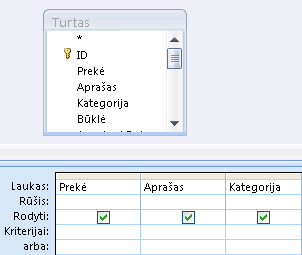
-
Jei norite, įtraukite papildomų reiškinių į eilutę Laukas.
-
Jei norite, įtraukite bet kokius kriterijus į dizaino tinklelio eilutę Kriterijai.
-
Spustelėkite Vykdyti

-
Jei norite, keiskite savo laukus, reiškinius arba kriterijus ir pakartotinai vykdykite užklausą, kol ji grąžins duomenis, kuriuos norite įdėti į savo naująją lentelę.
Išrinkimo užklausos konvertavimas
-
Atidarykite savo išrinkimo užklausą dizaino rodinyje arba perjunkite į dizaino rodinį. Programa „Access“ pateikia kelis būdus, kaip tai atlikti:
-
Jei jau atidarėte užklausą duomenų lape, dešiniuoju pelės mygtuku spustelėkite savo užklausos dokumento skirtuką ir spustelėkite Dizaino rodinys
-
Jei užklausa uždaryta, naršymo srityje dešiniuoju pelės mygtuku spustelėkite užklausą, tada kontekstiniame meniu spustelėkite Dizaino rodinys.
-
-
Skirtuko Užklausos dizainas grupėje Užklausos tipas spustelėkite Lentelės kūrimas.
Parodomas dialogo langas Lentelės kūrimas.
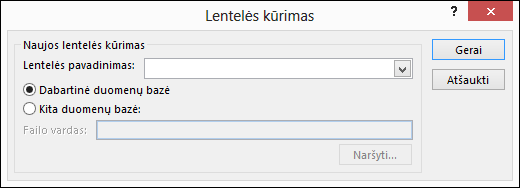
-
Lauke Lentelės pavadinimas įveskite naujos lentelės pavadinimą.
– arba –
Spustelėkite rodyklę žemyn ir pažymėkite esamos lentelės pavadinimą.
-
Atlikite vieną iš šių veiksmų:
-
Padėkite naująją lentelę į dabartinę duomenų bazę
-
Jei dar nepažymėta, spustelėkite Dabartinė duomenų bazė ir Gerai.
-
Spustelėkite Vykdyti

Pastaba: Jei pakeičiate esamą lentelę, programa „Access“ pirma panaikina lentelę ir paprašo patvirtinti naikinimą. Spustelėkite Taip, tada spustelėkite Taip dar kartą, kad sukurtumėte naują lentelę.
-
-
Padėkite naująją lentelę į kitą duomenų bazę
-
Spustelėkite Kita duomenų bazė.
-
Lauke Failo vardas įveskite kitos duomenų bazės vietą ir failo vardą.
– arba –
Spustelėkite Naršyti, naudokite naująjį dialogo langą Lentelės kūrimas kitai duomenų bazei aptikti ir spustelėkite Gerai.
-
Spustelėkite Gerai, kad uždarytumėte pirmąjį dialogo langą Lentelės kūrimas.
-
Spustelėkite Vykdyti

Pastaba: Jei pakeičiate esamą lentelę, programa „Access“ pirma panaikina lentelę ir paprašo patvirtinti naikinimą. Spustelėkite Taip, tada spustelėkite Taip dar kartą, kad sukurtumėte naują lentelę.
-
-
Sužinokite daugiau apie užklausos kriterijus ir reiškinius
Šiame straipsnyje aprašyti veiksmai paminėjo užklausos kriterijus ir reiškinius. Užklausos kriterijus yra taisyklė, identifikuojanti įrašus, kuriuos norite įtraukti į užklausą, ir kriterijus naudojate, kai nenorite matyti visų įrašų nurodytame duomenų rinkinyje. Pavyzdžiui, kriterijus > 25 AND < 50 grąžina didesnes nei 25 ir mažesnes nei 50 reikšmes. Kriterijaus, pvz., "Čikaga" OR "Paryžius" OR "Maskva" grąžina tik šių miestų įrašus.
Daugiau informacijos apie kriterijų naudojimą ieškokite straipsnyje Užklausos kriterijų pavyzdžiai.
Reiškinys yra matematinių ar loginių operatorių, konstantų, funkcijų ir laukų, valdiklių bei ypatybių pavadinimų derinys, kuris apskaičiuoja vieną reikšmę. Reiškiniai naudojami tada, kai jums reikia duomenų, kurių nėra tiesiogiai lentelėje. Pavyzdžiui, reiškinys [Vieneto_kaina]*[Kiekis] daugina reikšmę, esančią lauke Vieneto_kaina, iš reikšmės, esančios lauke Kiekis. Reiškinius galite naudoti įvairiais būdais, o jų kūrimas ir naudojimas gali tapti gana sudėtingas.
Daugiau informacijos apie reiškinių kūrimą ir naudojimą ieškokite straipsnyje Reiškinių kūrimas.
Draudimas išjungimo režimui blokuoti užklausą
Numatyta, kad atidarius duomenų bazę, kuri nėra įrašyta patikimoje vietoje, arba kuria nusprendėte nepasitikėti, programa „Access“ neleidžia vykdyti jokių veiksmų užklausų: papildymo, naujinimo, naikinimo arba lentelės sudarymo.
Jei bandant vykdyti veiksmo užklausą atrodo, kad nieko nevyksta, patikrinkite, ar programos „Access“ būsenos juostoje nėra tokio pranešimo:
Veiksmas ar įvykis užblokuotas išjungimo režimu.
Jei matote šį pranešimą, atlikite šiuos veiksmus:
-
Pranešimų juostoje (tiesiog po juostele) spustelėkite Įgalinti turinį.

-
Dar kartą vykdykite užklausą.










